Windows Vistaの導入により、ユーザーはMicrosoftが壁紙パーソナライゼーションプロパティウィンドウ全体を刷新したため、直感的な壁紙ユーティリティが提供されました。含まれている最も歓迎された機能の1つは、背景の壁紙の自動切り替えであり、時間間隔を手動で調整できます。明らかに、この派手な壁紙の遊び方はWindows 7にも適用されました。ただし、デフォルトの背景パーソナライズツールよりも多くの壁紙切り替えオプションを含む別の壁紙切り替えツールを発見しました。アプリケーションが呼び出されます ジョンのバックグラウンドスイッチャー。 デスクトップの背景の自動変更、マルチモニターのサポート、各モニターに異なる壁紙を適用する機能、 スナップショットスクラップブック、サムネイルモザイクなどを作成します。 このアプリケーションでは、ローカルの壁紙ディレクトリを指定できるだけでなく、Flickr、Facebook、Google Images、Picasa、Phanfare、Vladstudioの壁紙、SmugMug、Webshots、Bingなどの多数のオンラインソースから画像を取得することもできます。 。
使用法
起動したら、ローカルを追加する必要があります写真リストまたはインターネットソースをソースリストに追加します。複数のソースを選択することもできますが、一部のソースは最初に承認する必要があります 許可する ボタン。たとえば、FacebookやプライベートのFlickrプロファイル。ソースが選択されると、アプリケーションは自動的に画像のダウンロードを開始します。から 切り替えオプション、 バックグラウンドスイッチングの時間間隔を指定できます。 ピクチャーモード (といった 画像を画面の中央に配置、画面に合わせて画像を拡大縮小、サムネイルモザイクを作成、ポラロイドパイルを作成、ポストカードパイルを作成 その他)の動作を定義します 複数のモニター (好む 各モニターに異なる画像、デスクトップ全体に1つの画像、各モニターに同じ画像 そして 1つのモニターのみの画像)。
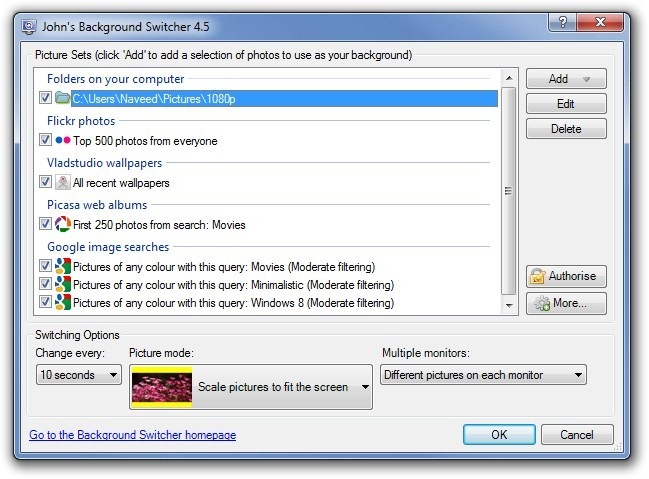
新しいソースを指定するには、をクリックします 追加 リストから選択します。このリストには、前述のすべてのインターネットソースが含まれており、ローカルの壁紙ディレクトリを選択するオプションも含まれています。
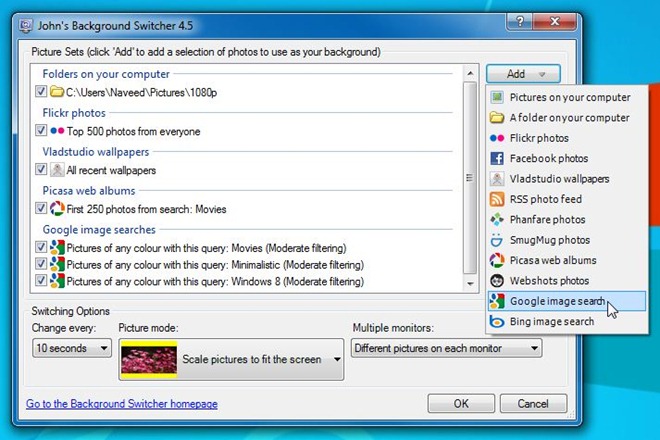
Google画像から壁紙を追加する場合は、選択します Google画像検索 リストから、小さな設定ウィンドウが開き、そこから指定することができます 検索ワード、 に加えて 画像サイズ、画像の色 とのレベル アダルトフィルタリング。クリックする OK ボタンはソースをリストに保存します。
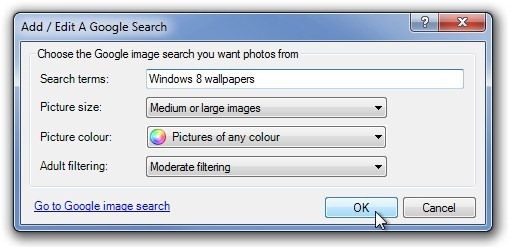
場合によっては、PicasaやFacebookなどのプライベートな画像コレクションをアプリケーションで取得したい場合は、画像にアクセスするためにアプリケーションを承認する必要があります。クリック 許可する アプリケーションのメインインターフェースで、左パネルから承認する写真共有サービスを選択します。アクセスを許可するには、メールとパスワードを入力する必要があります。
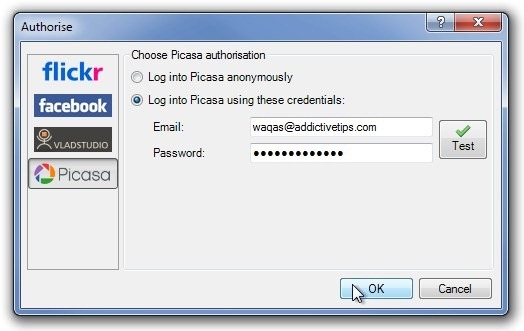
システムトレイアイコンを右クリックして、コンテキストメニューからさまざまなオプションを選択できます。にジャンプできます 次の背景 または 前の背景, 再描画 そして クリア 既存の背景。現在の壁紙が気に入らない場合は、をクリックします 二度と見せない 選択した壁紙が再び表示されることはありません。さらに、クリックできます 画像を名前を付けて保存 (現在の壁紙を保存するため)、 現在の画像を見る そして 前の写真を見る (Webブラウザーで関連画像を表示するには)、 キャッシュされた画像ブラウザ、送信先 (画像をTwitterに共有する、または電子メールとして送信する)および 一時停止 バックグラウンドの切り替えを停止します。
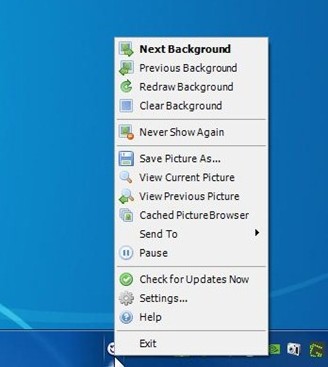
クリックする もっと アプリケーションのメインインターフェイスで構成コンソールを開きます。このコンソールには、多数の設定とオプションが含まれています。 一般、詳細、モンタージュ、画像処理、画像ソース、描画禁止ゾーン、切り替え、表示なし、Web接続 そして インポート・エクスポート セクション。の 高度な このセクションでは、さまざまなバックグラウンドスイッチング動作に関連するパラメーターを切り替えることができます。
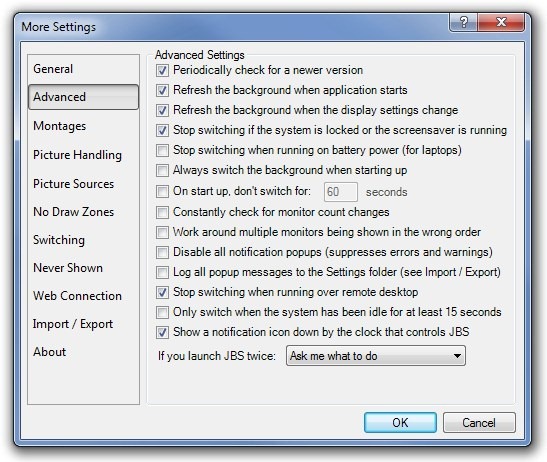
バックグラウンドモンタージュを使用している場合、その設定を構成できます。 モンタージュ ピクセルサイズを調整するようなセクション サムネイルモザイク そして スナップショット、およびスナップショット間のスペース。追加の設定には、ポラロイドやポストカードでのキャプションまたはタイトルの有効化、背景の動作と背景効果の指定が含まれます。
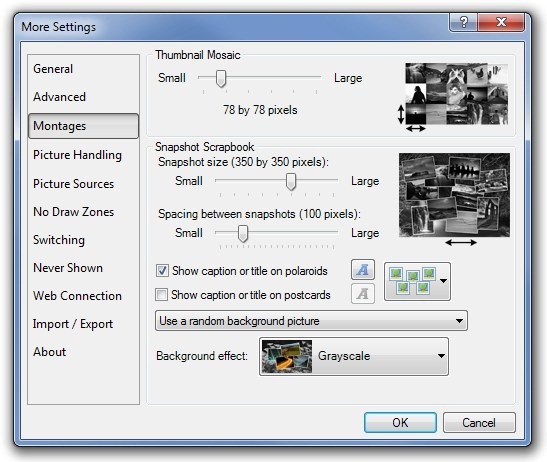
さらに、あなたはに飛び込むことができます 画像処理 ピクセル単位で背景の最小サイズを設定し、いくつかの派手な効果(グレースケール、セピア、色を柔らかくする、彩度を下げる)を適用し、写真のキャッシュを調整するセクション。
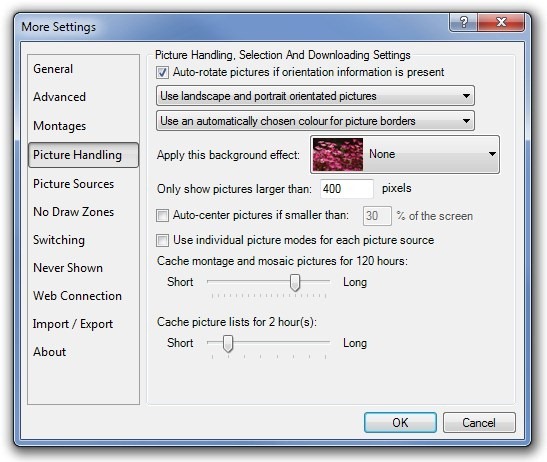
長所
- 人気の写真共有Webサイトから画像を取得する機能。
- 背景をカスタマイズするための多数の構成が含まれています。
- 軽量で、静かにシステムトレイに収まります。
- 背景の壁紙に適用できるエフェクトオーバーレイをサポートしています。
- マルチモニターのサポート。
- 必要に応じて検索結果をフィルタリングします。
- 画像モザイクとスナップショットオプション。
短所
- 一部の写真はモニターのネイティブ解像度と一致しません
最終判定
全体的に、ジョンのバックグラウンドスイッチャーは包括的なデスクトップの壁紙ユーティリティであり、 ローカルおよびオンラインの画像コレクションを簡単に切り替えます。 明らかに、話すことはあまりありませんそれにもかかわらず、含まれているすべての機能を備えたインターフェースでも、文句を言う必要はあまりなく、統合されたWindowsデスクトップカスタマイズユーティリティを簡単に置き換えることができます。
このアプリケーションは、Windows XP、Windows Vista、Windows 7、およびWindows 8で動作します。32ビットと64ビットの両方のOSエディションがサポートされています。
ジョンのバックグラウンドスイッチャーをダウンロード









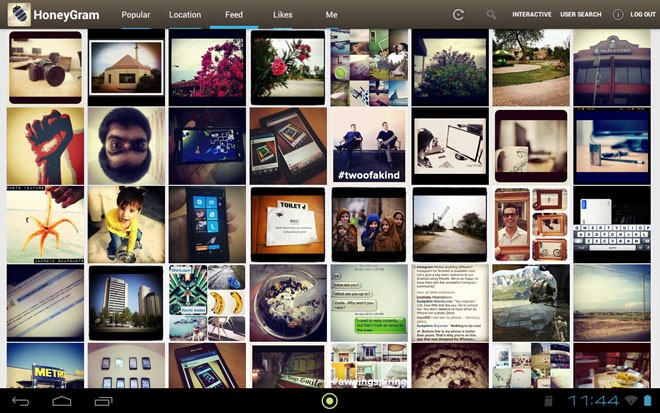



コメント